隆重推出 linear(),这是一个 CSS 中的缓动函数,可在其点之间进行线性插值,让您能够重新创建弹跳和弹簧效果。
CSS 中的缓动效果
在 CSS 中为元素添加动画或过渡效果时,您可以使用 animation-timing-function 和 transition-timing-function 属性通过缓动函数来控制值的变化速率。
CSS 中提供了多个可用作预设的关键字,即 linear、ease、ease-in、ease-out 和 ease-in-out。如需创建自己的缓动曲线,请使用 cubic-bezier() 函数,或使用 steps() 缓动函数采用基于步骤的方法。
适当使用缓动效果可让动画元素在看似积蓄动量时给人以重量感。
在 CSS 中无法创建弹跳或弹簧效果等复杂曲线,但得益于 linear(),您现在可以非常精确地近似创建这些效果。
linear() 简介
在 CSS 中定义缓动效果的新方法是使用 linear()。此函数接受多个经停点,以英文逗号分隔。每个停止点都是一个介于 0 到 1 之间的数字。在每个停止点之间,系统会以线性方式进行插值,这说明了该函数的名称。
animation-timing-function: linear(0, 0.25, 1);
这些经停点默认均匀分布。在上面的代码段中,这意味着在 50% 时刻将使用 0.25 的输出值。
直观地看,linear(0, 0.25, 1) 的图表如下所示:
如果您不希望相应经停点均匀分布,可以选择传入经停点长度。将一个值作为停止时长传入时,您需要定义其起始点:
animation-timing-function: linear(0, 0.25 75%, 1);
在这里,0.25 的输出值将不会在 50% 标记处使用,而是在 75% 处使用。
将两个值指定为停止时长时,您需要同时定义其起点和终点:
animation-timing-function: linear(0, 0.25 25% 75%, 1);
在 25% 到 75% 的时间段内,输出值为 0.25。
使用 linear() 创建复杂曲线
虽然上述示例非常简单,但您可以使用 linear() 以非常简单的方式重新创建复杂的缓动函数,但代价是会丢失一些精度。
以此弹跳缓动曲线为例,这种缓动类型无法直接用 CSS 表达,而是使用 JavaScript 定义的:
function easing(pos) {
const t = 7.5625;
const e = 2.75;
return pos < 1 / e
? t * pos * pos
: pos < 2 / e
? t * (pos -= 1.5 / e) * pos + 0.75
: pos < 2.5 / e
? t * (pos -= 2.25 / e) * pos + 0.9375
: t * (pos -= 2.625 / e) * pos + 0.984375;
}
虽然代码可能无法提供太多信息,但可视化图表可能会有所帮助。以下是输出结果,以蓝色曲线表示:
您可以通过在曲线上添加多个停止点来简化曲线。其中,每个绿点都表示一个经停点:
传入 linear() 后,结果是一个看起来有点像原始曲线的曲线,但边缘略粗糙。
将绿色动画框与蓝色动画框进行比较,您可以发现它不太流畅。
不过,如果您添加了足够多的停止点,就可以很好地近似原始曲线。更新后的版本如下:
只需将停靠点数量翻倍,您就可以获得平滑的结果。
用于实现动画的代码如下所示:
animation-timing-function: linear(
/* Start to 1st bounce */
0, 0.004, 0.016, 0.035, 0.063 9.1%, 0.141, 0.25, 0.391, 0.563, 0.765, 1,
/* 1st to 2nd bounce */
0.891, 0.813 45.5%, 0.785, 0.766, 0.754, 0.75, 0.754, 0.766, 0.785, 0.813 63.6%, 0.891, 1 72.7%,
/* 2nd to 3rd bounce */
0.973, 0.953, 0.941, 0.938, 0.941, 0.953, 0.973, 1,
/* 3rd bounce to end */
0.988, 0.984, 0.988, 1
);
一款实用工具
手动创建此经停点列表非常麻烦。幸运的是,Jake 和 Adam 创建了一款工具,可帮助您将缓动曲线转换为 linear() 对应曲线。
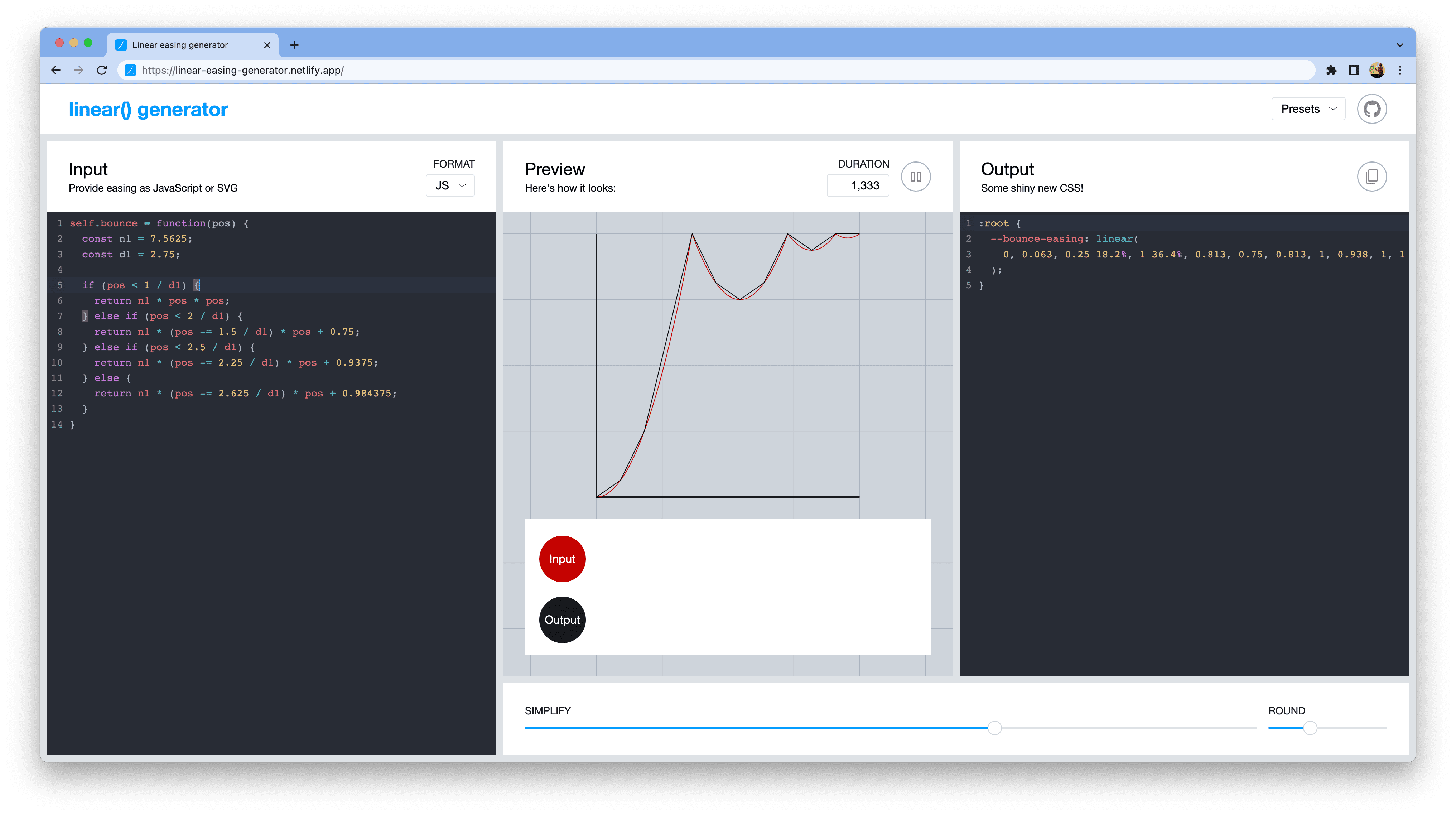
该工具将 JavaScript 缓动函数或 SVG 曲线作为输入,并使用 linear() 输出简化后的曲线。使用滑块控制所需的停靠点数量及其精度。
在右上角,您还可以选择以下任一预设:弹簧、弹跳、简单弹性或 Material Design 强调的缓动。
开发者工具支持
开发者工具支持可视化和修改 linear() 的结果。点击该图标可显示一个互动式提示,让您可以拖动相应经停点。
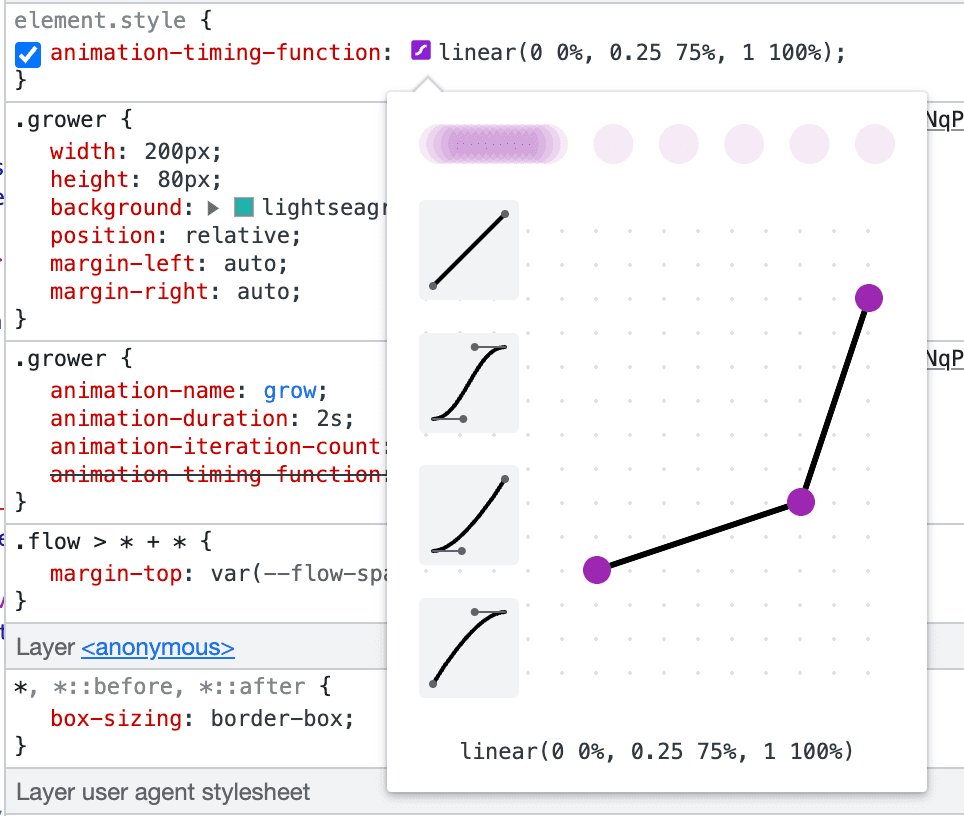
此开发者工具功能在 Chrome 114 中随附的开发者工具中提供。
照片由 Howie Mapson 拍摄,选自 Unsplash









